Si vous voulez télécharger des sous-titres vidéo YouTube, alors ces outils en ligne rendront le travail facile pour vous. Tous ces outils web sont gratuits, et vous pouvez télécharger le sous-titre de presque n’importe quelle vidéo avec leur aide. La meilleure chose est que la plupart de ces sites permettent aux utilisateurs de télécharger le sous-titre en TXT ainsi que le format SRT. Jetons un coup d’œil à ces outils.
Les meilleurs outils en ligne pour télécharger des sous-titres vidéo YouTube
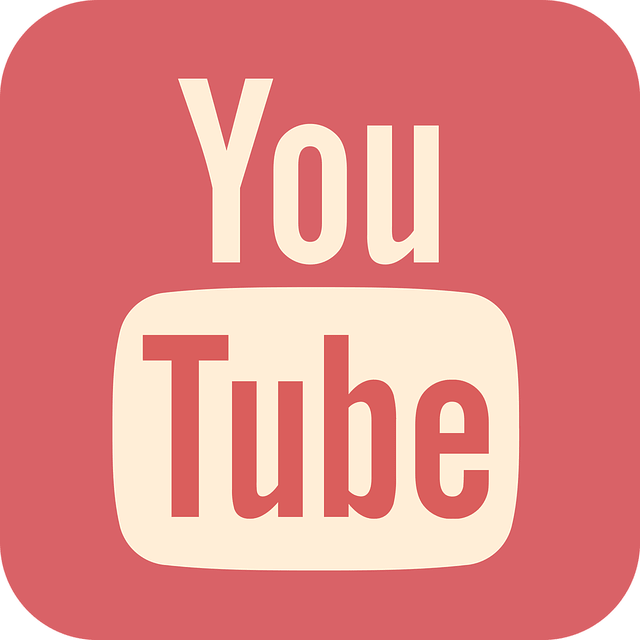
Ce sont les meilleurs outils en ligne pour télécharger sous-titres à partir de vidéos YouTube :
- Savesubs
- Downsub
- Yousubtitles
- VidPaw
Examinons ces outils en détail.
1] Savesubs – Télécharger sous-titres youtube
Savesubs est l’un des meilleurs outils pour télécharger des sous-titres de toute vidéo YouTube en quelques instants. La meilleure chose à propos de cet outil est que vous pouvez afficher ou masquer les équerres, parenthèses, équerres, équerres, notes de musique, etc. avant de télécharger le sous-titre sur votre PC. Une autre caractéristique essentielle de cet outil est que vous pouvez traduire le sous-titre de la langue source à une autre langue et le télécharger en conséquence. Comme indiqué précédemment, il est possible de télécharger le fichier au format TXT ainsi qu’au format SRT.
Pour commencer, visitez le site officiel, collez l’URL de la vidéo YouTube et cliquez sur le bouton Extraire et télécharger. Ensuite, cliquez sur un format de fichier pour lancer le processus de téléchargement.
Voir aussi : Télécharger Youtube Playlists avec 4K Video Downloader
2] Downsub
Downsub est encore un autre outil pour télécharger des sous-titres vidéo YouTube sur votre PC. Comme le premier outil de cette liste, vous pouvez télécharger le sous-titre au format SRT ainsi qu’au format TXT. Bien qu’il ne permette pas aux utilisateurs de supprimer des balises spécifiques (crochets, notes de musique, etc.), vous pouvez supprimer toutes les balises à la fois.
Par défaut, il supprime toutes les balises. Cependant, si vous voulez les inclure, vous devrez développer les paramètres et basculer sur le bouton Supprimer toutes les balises dans les sous-titres. L’inconvénient de cet outil est que vous pouvez traduire le sous-titre dans une autre langue avant de télécharger.
Pour commencer avec cet outil, ouvrez le site officiel, collez l’URL de la vidéo YouTube et cliquez sur le bouton Télécharger. Ensuite, vous aurez la possibilité de choisir le format.
3] Yousubtitles
Yousubtitles vous permet de télécharger les sous-titres codés (CC) à partir de toute vidéo YouTube. Même après avoir été un outil web gratuit, il offre presque toutes les options essentielles qui sont pratiques pour tout utilisateur. Par exemple, vous pouvez télécharger le fichier au format TXT ou SRT, et vous pouvez également choisir une version traduite. Que vous vouliez le traduire de l’anglais vers l’espagnol ou l’italien, tout est possible avec l’aide de Yousubtitles.
Pour utiliser cet outil, dirigez-vous vers le site officiel, collez l’URL de la vidéo YouTube et cliquez sur le bouton Télécharger. Ensuite, vous devrez choisir un format de fichier et une langue.
Voir aussi : Comment extraire l’audio d’une vidéo YouTube
4] VidPaw
Bien qu’il ne permette pas aux utilisateurs de télécharger les sous-sites et les sous-titres codés au format TXT, vous pouvez le télécharger dans SRT. Une autre caractéristique essentielle de cet outil web est que vous pouvez télécharger les sous-tuiles dans différentes langues. Comme il traduit le CC dans beaucoup plus de langues, il est relativement facile de le télécharger dans une langue étrangère.
Pour commencer, visitez le site officiel, collez l’URL de la vidéo copiée à partir de YouTube et cliquez sur le bouton Télécharger. Ensuite, cliquez sur un bouton Télécharger correspondant pour télécharger les sous-titres dans une langue préférée.
Si vous n’aimez pas utiliser ces outils, une option intégrée à YouTube permet aux utilisateurs de télécharger la transcription. Comme dit, il n’est pas nécessaire d’utiliser un logiciel tiers ou une extension de navigateur.
Pour cela, ouvrez une vidéo contenant des sous-titres ou des sous-titres. Maintenant, cliquez sur l’icône à trois points, et sélectionnez le bouton Ouvrir la transcription.
Ensuite, copiez la transcription complète, ouvrez Notepad ou tout autre éditeur de texte sur votre ordinateur et collez la transcription.
Ensuite, vous pouvez enregistrer le fichier dans l’un des formats souhaités.
C’est tout ! J’espère que ça aidera
Voir aussi :
- Comment télécharger une playlist YouTube
- Comment limiter la consommation des données YouTube sur un PC Windows 10
- Créer une playlist sur YouTube sans se connecter